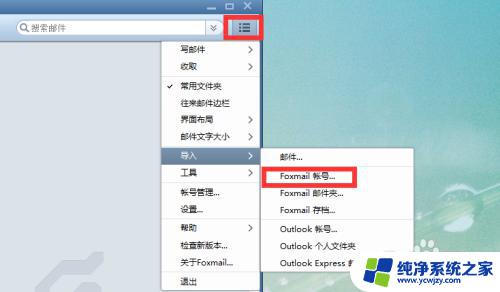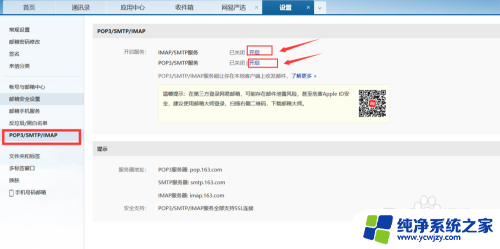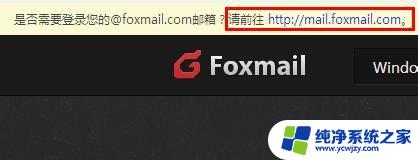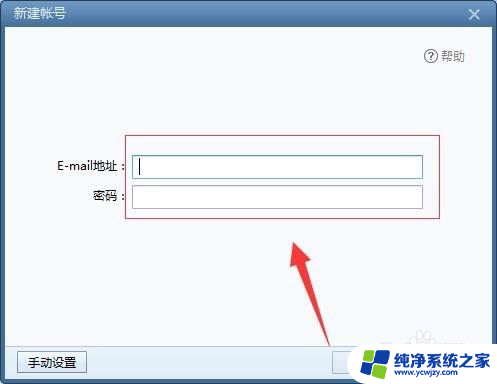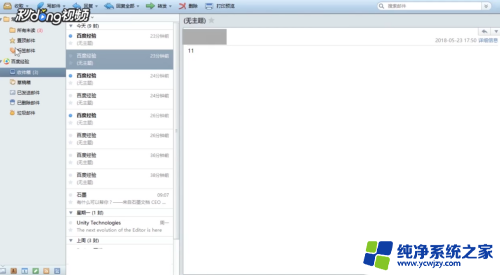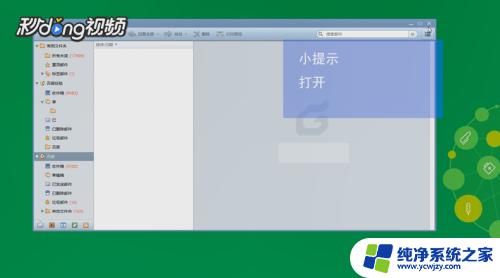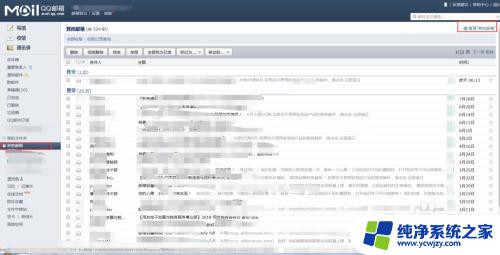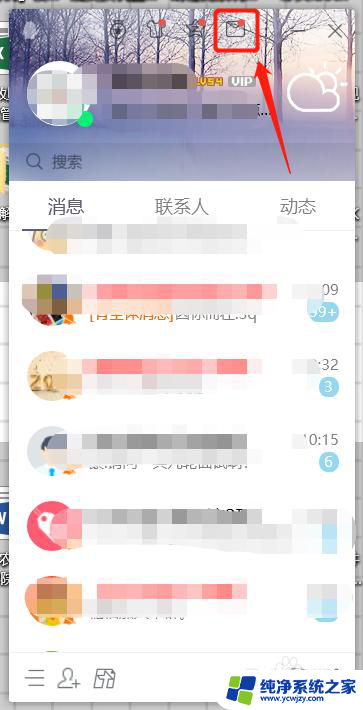邮箱软件foxmail图标 Foxmail邮箱如何在任务栏显示图标
更新时间:2023-12-15 17:46:45作者:jiang
Foxmail是一款非常受欢迎的邮箱软件,它以其简洁、高效的特点赢得了广大用户的青睐,有些用户在使用Foxmail时可能会遇到一个问题,就是Foxmail的图标不会显示在任务栏上。这个问题给用户带来了一些不便,因为他们无法直接在任务栏上点击图标来快速打开Foxmail。究竟如何让Foxmail的图标在任务栏上显示呢?接下来我们将为您详细介绍解决方法。
方法如下:
1.开启电脑,双击桌面上的【Foxmail邮箱】打开软件。
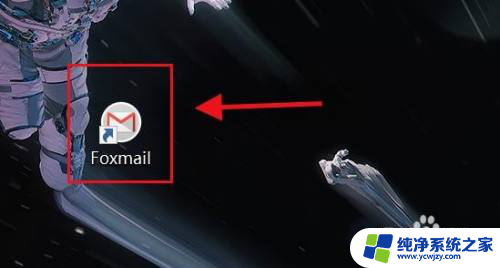
2.邮箱界面点击右上角的【三】图标。
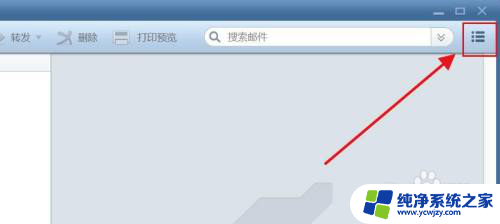
3.弹出列表点击下边的【设置】选项。
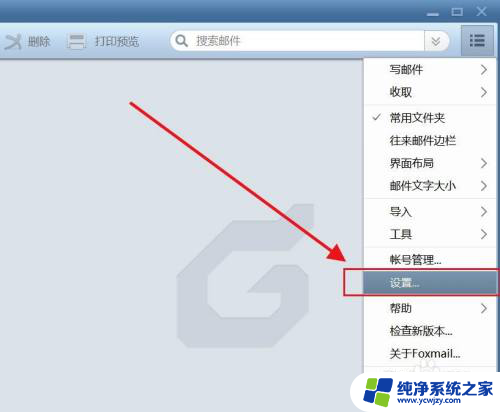
4.设置界面,先将【关闭主窗口时。退出程序】前边【√】去掉。
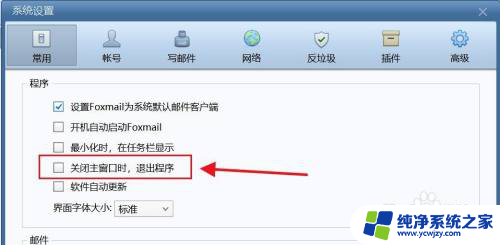
5.然后勾选【最小化时,在任务栏显示】。点击下边的【确定】即可。
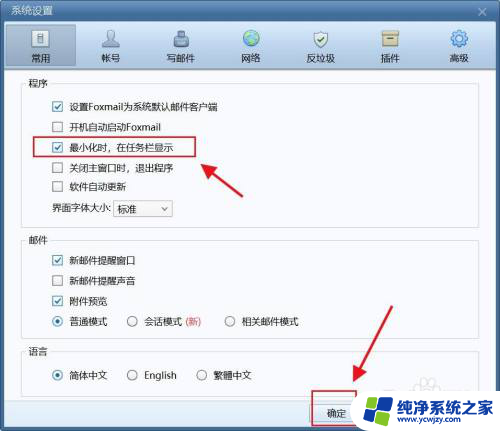
6.关闭窗口后,即可看到任务栏显示【Foxmail邮箱】的图标。
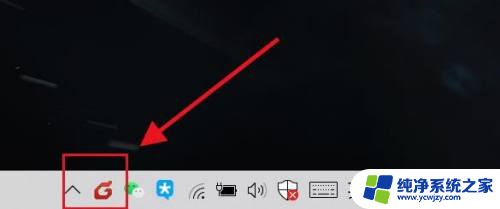
以上是邮箱软件foxmail图标的全部内容,如果有任何疑问,您可以参考以上步骤进行操作,希望对大家有所帮助。